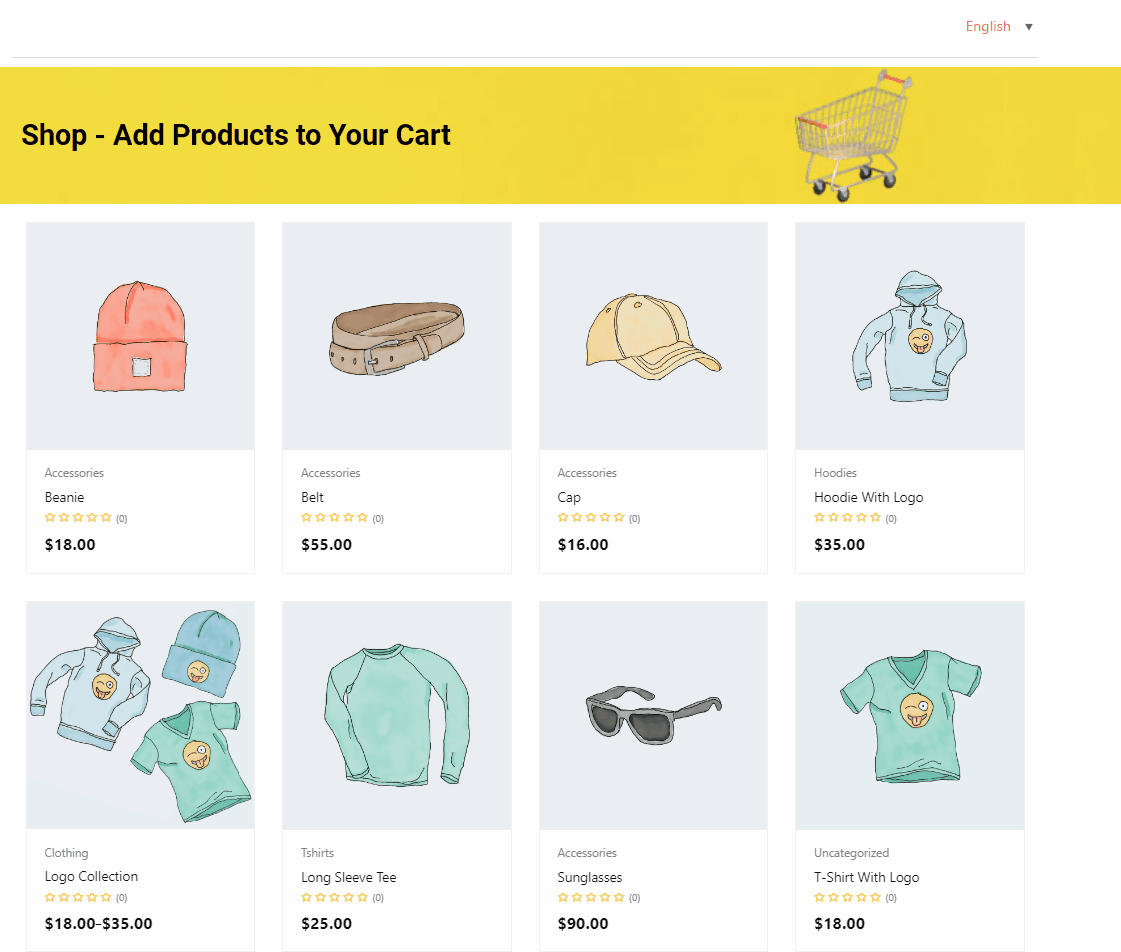ShopEngine est un plugin WooCommerce avancé avec le plus d'options pour créer un site WooCommerce avec la plus grande flexibilité, y compris une prise en charge multilingue.
ShopEngine s'intègre à Polylang pour vous permettre de créer des boutiques WooCommerce multilingues. Étonnamment, vous pouvez créer différents modèles pour différentes langues, chacun avec des styles uniques.
Lisez cette documentation pour découvrir comment ShopEngine fonctionne avec les boutiques multilingues Polylang pour WooCommerce.
Plugins requis : #
Vous devez avoir le plugin suivant installé sur votre site WordPress.
- Polylang : Obtenez le plugin
De plus, vous aurez évidemment besoin ShopEngine Lite et ShopEngine Pro plugins installés.
Une fois installé, vous devez configurer Polylang sur votre site Web. Sur l'assistant de configuration, vous pouvez ajouter des langues. Polylang prend en charge les langues par défaut.
Traduire les chaînes ShopEngine avec Polylang #
Après avoir configuré Polylang, vous pouvez traduire les chaînes de texte des plugins ShopEngine. Pour traduire les chaînes du plug-in ShopEngine,
- Aller vers Langues > Traductions de chaînes depuis votre tableau de bord WordPress.
- Là, vous pouvez voir une liste de chaînes. Tu peux traduire chaque chaîne individuellement.
- Clique sur le Sauvegarder les modifications bouton pour finaliser la traduction de la chaîne.
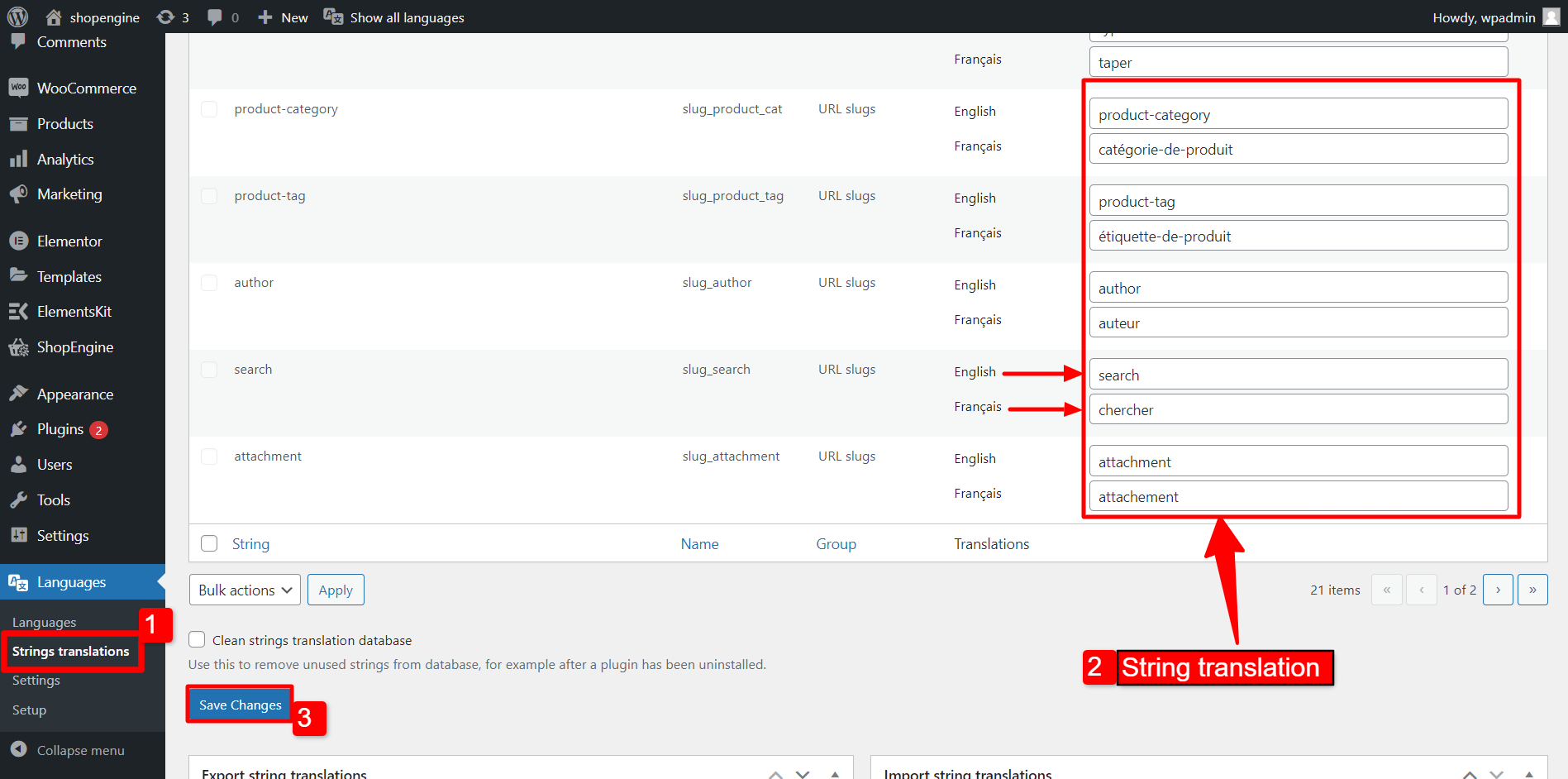
Afin de permettre au ShopEngine de fonctionner correctement avec Polylang, rendez-vous sur Langues > Paramètres > Types de publication personnalisés et taxonomies.
Sous Types de publication personnalisés, décochez Modèles de constructeur et cliquez sur le bouton Enregistrer les modifications.
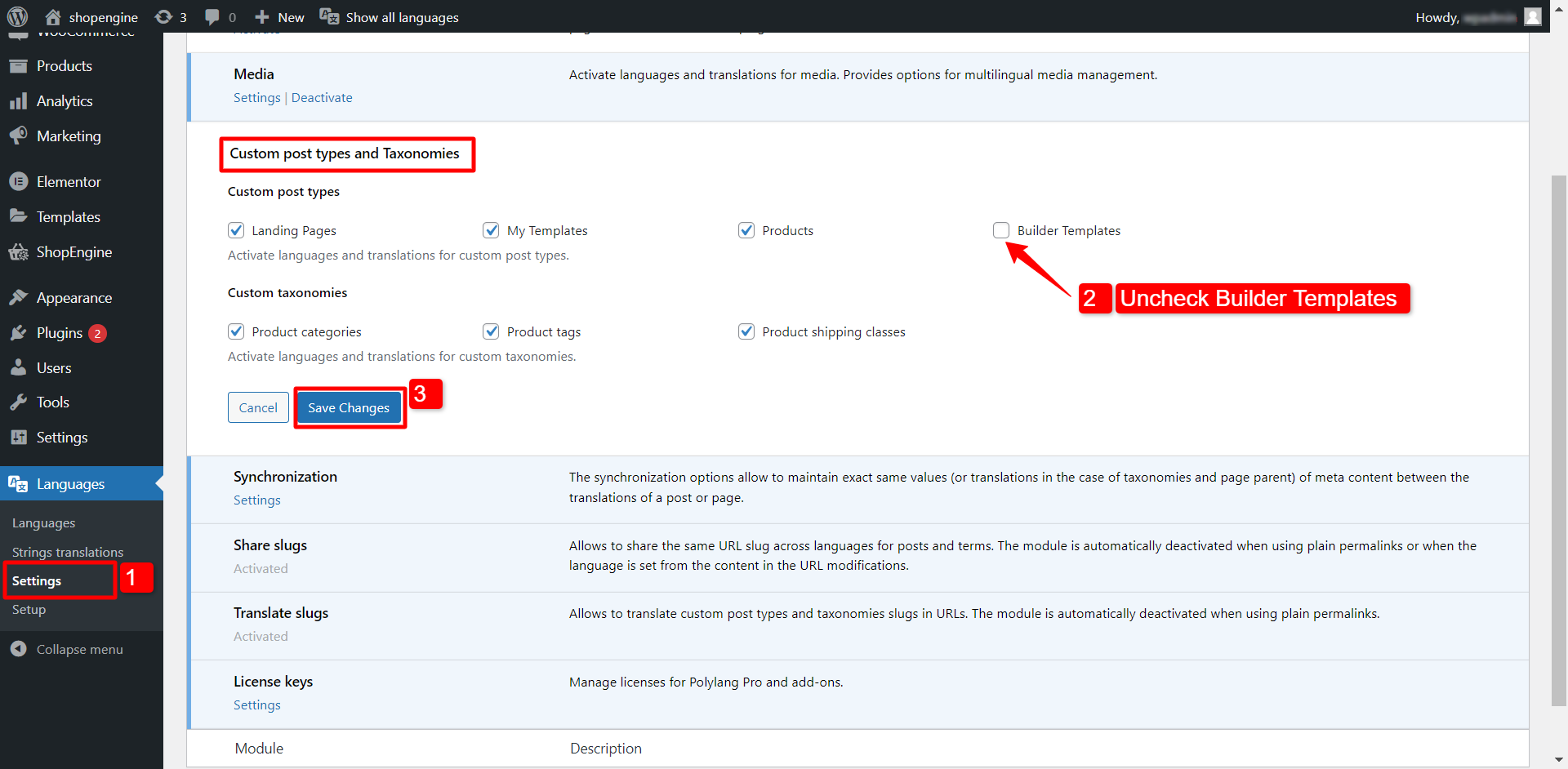
Créer un modèle multilingue pour les pages WooCommerce #
Avant de créer un modèle multilingue, vous devez traduire quelques pages de votre site Web dans la même langue que celle dans laquelle vous créerez le modèle.
Avec ShopEngine, vous pouvez créer des modèles multilingues pour les pages WooCommerce.
Vous devez créer des modèles pour chaque langue. Pour créer un modèle pour la langue principale (l'anglais dans ce cas) :
- Aller vers ShopEngine > Modèles de générateur à partir du tableau de bord WordPress.
- Clique sur le Ajouter un nouveau bouton dans le coin supérieur gauche de l’écran.
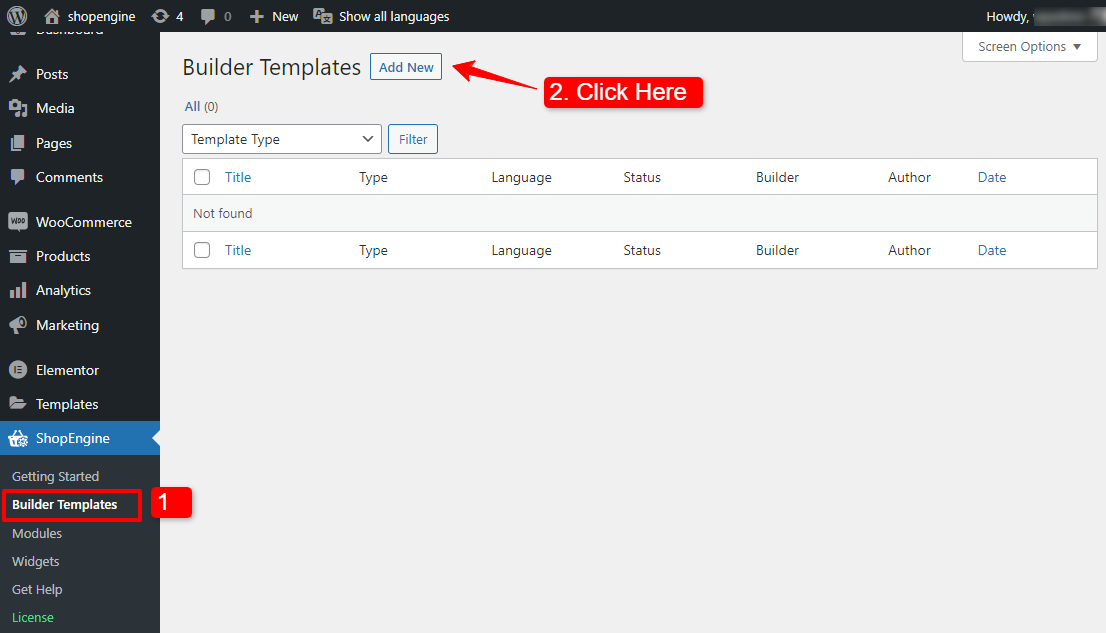
Sur le Paramètres du modèle surgir,
- Entrez un Nom pour le modèle.
- Sélectionnez la page Taper pour le modèle.
- Met le Langue vers la langue principale de votre site Web (anglais).
- Allume le Actif mode.
- Choisis un Échantillon de conception ou vous pouvez créer un design avec Elementor.
- Cliquer sur Sauvegarder les modifications.
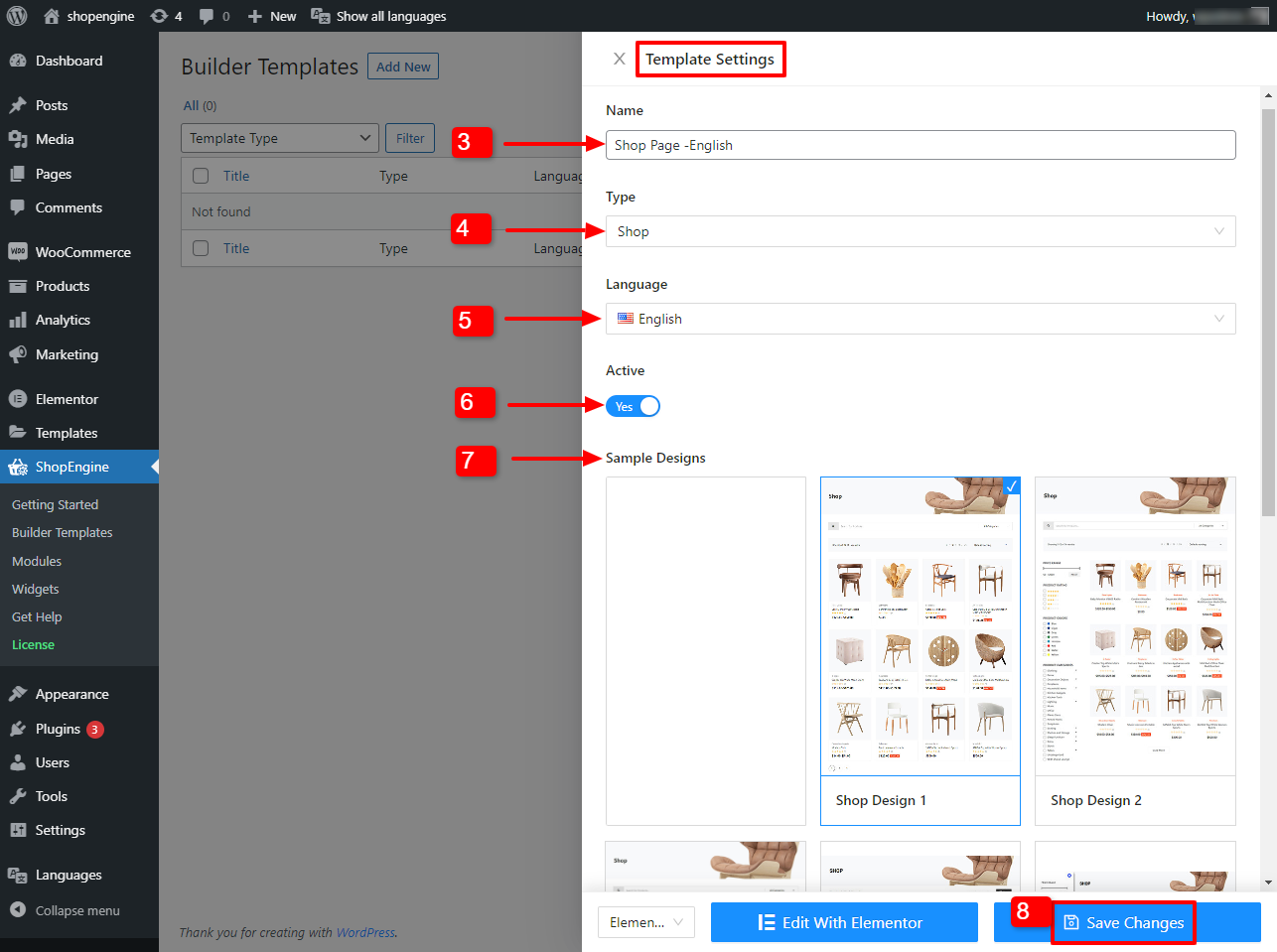
De même, créez un autre modèle pour une autre langue (Français). Conservez le type de page identique à celui du modèle précédent.
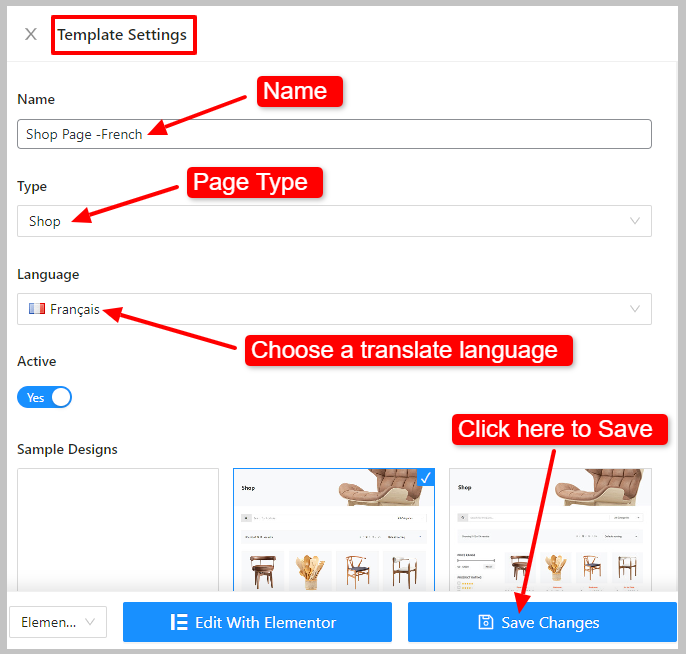
Créer un menu avec un sélecteur de langue #
Pour changer de langue depuis le front-end, vous devez créer un menu avec une option de changement de langue. Pour créer un menu pour des modèles multilingues :
- Aller vers Apparence > Menus depuis votre tableau de bord WordPress.
- Élargir la Options d'écran du haut de l’écran.
- Sélectionnez le Sélecteur de langue sous Éléments d’écran.
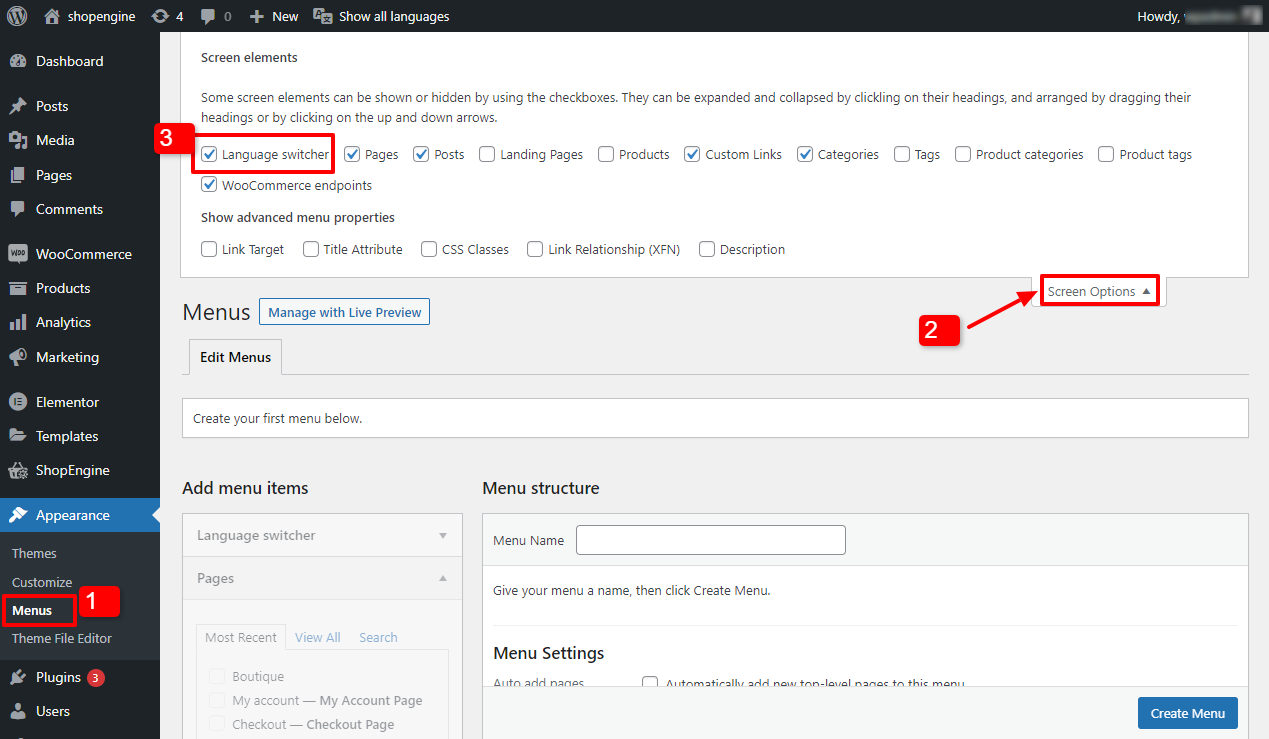
Après cela, fermez les options d'écran et passez à la section « Modifier le menu » pour créer un menu.
- Sous Structure du menu, entrez un Nom du menu.
- Sous Paramètres du menu > Emplacement d'affichage, sélectionnez En-tête Anglais, En-tête Français.
- Clique sur le Créer un menu.
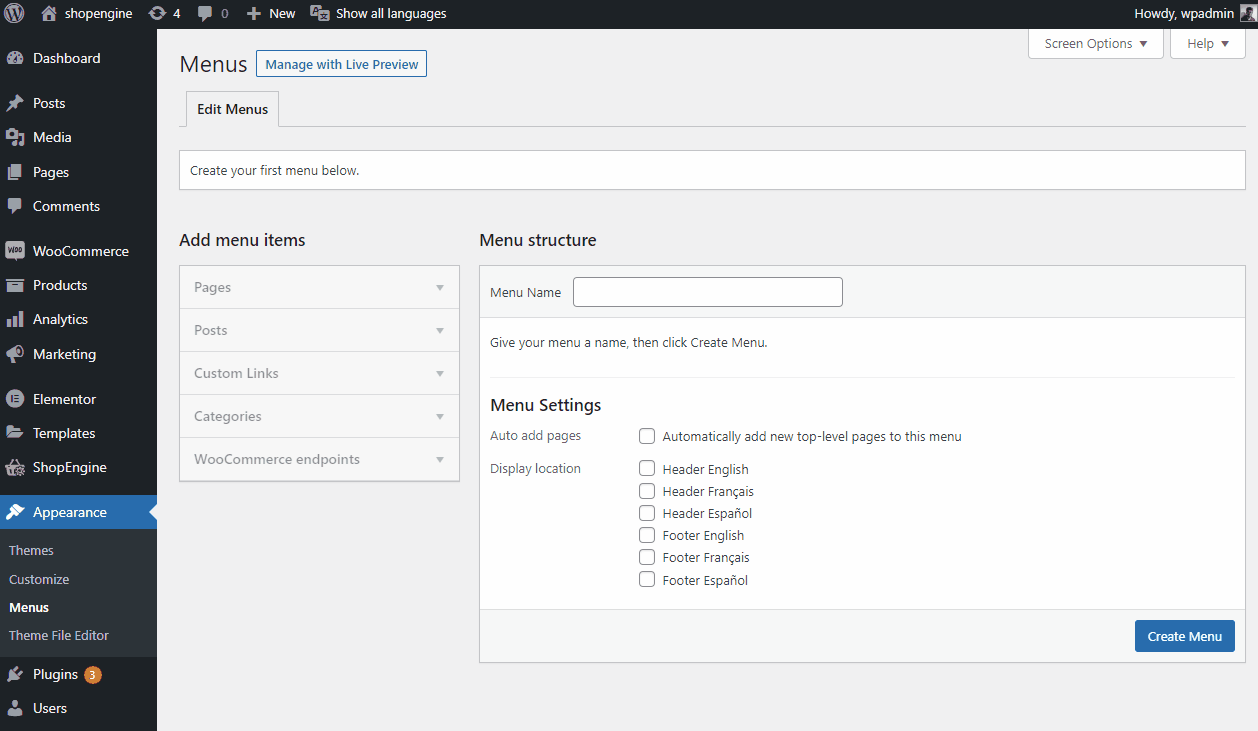
- Après cela, sous les éléments de menu Ajouter et développez le sélecteur de langue.
- Sélectionner Langues et cliquez sur Ajouter au menu bouton.
- Sous la structure du menu, développez Langue et sélectionnez Afficher les noms des langues.
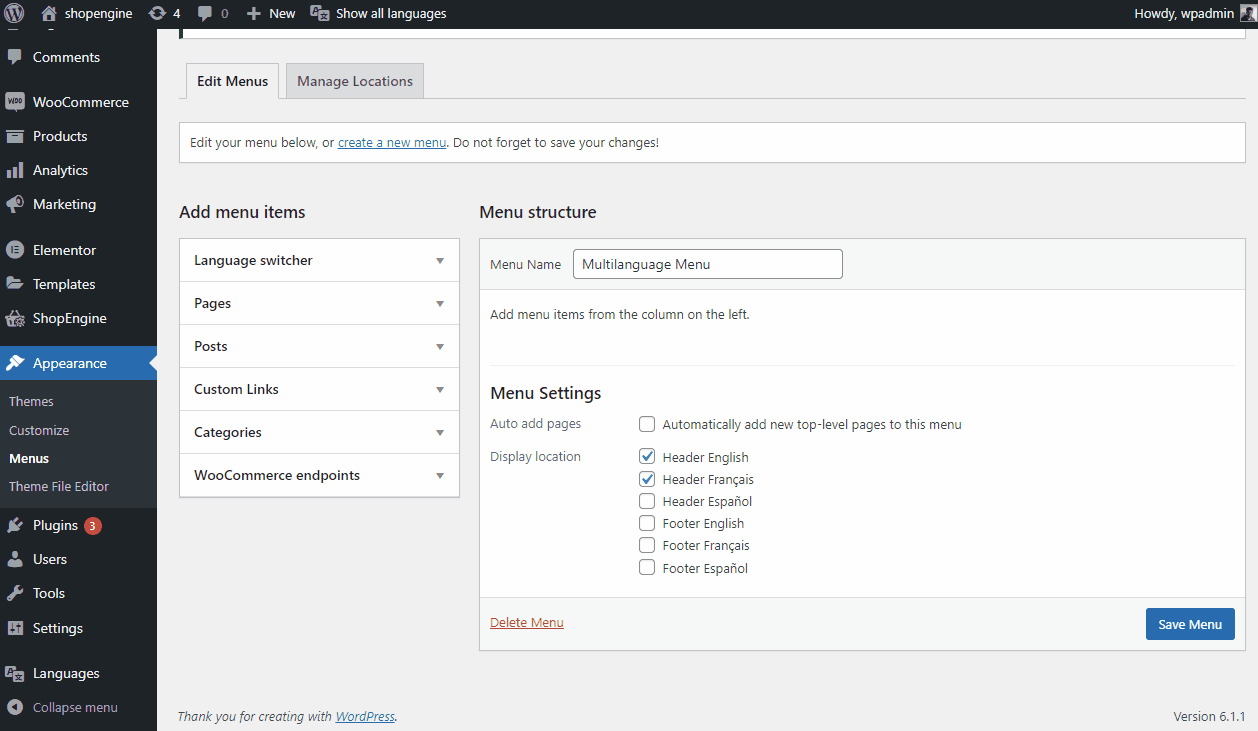
Enfin, vous avez créé une page multilingue pour votre site Web WooCommerce. Voici à quoi cela ressemble à l’avant.